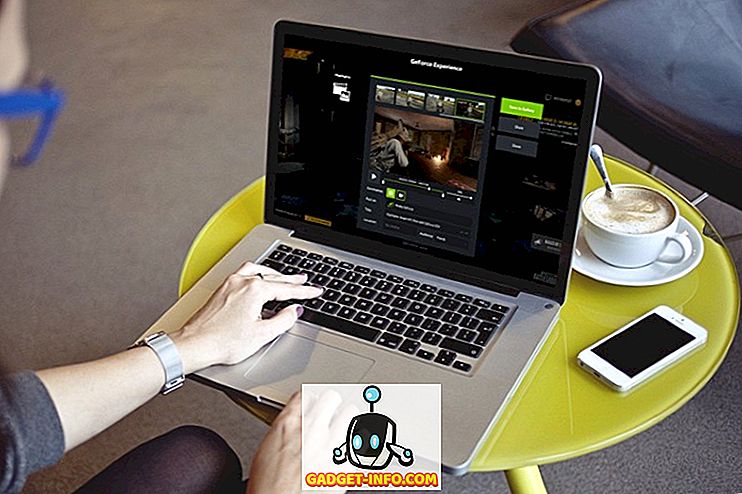หากคุณเป็นนักเล่นเกมตัวยงคุณอาจเคยชินกับการคลิกปุ่มและปุ่มเมาส์มากมายในเวลาเดียวกันเพื่อดำเนินการบางอย่างในเกม อย่างไรก็ตามในบางสถานการณ์มันยากเกินไปที่จะทำให้มันทำงานโดยเฉพาะอย่างยิ่งในสถานการณ์ที่รุนแรงในเกม นี่คือที่มาโครเริ่มทำงานเนื่องจากพวกมันสามารถทำงานได้ยอดเยี่ยมในการลดภาระงานที่คุณต้องทำด้วยตนเองโดยการคลิกปุ่มหรือปุ่มหลายปุ่ม ตามคำนิยามแมโครจะมีชุดของการกดแป้นพิมพ์การคลิกเมาส์และแม้กระทั่งความล่าช้าที่สามารถเล่นได้เพื่อช่วยงานที่ทำซ้ำ โดยปกติแล้วซอฟต์แวร์จะใช้นอกเหนือจากฮาร์ดแวร์ที่รองรับเพื่อบันทึกแมโคร ถ้าคุณเป็นเจ้าของ Logitech Gaming Mouse หรือคีย์บอร์ดคุณโชคดีเพราะ บริษัท มีซอฟต์แวร์ของตัวเองที่สามารถใช้เพื่อบันทึกแมโครหลายคีย์ได้อย่างง่ายดายภายในไม่กี่วินาที หากคุณกระตือรือร้นที่จะสร้างเกมของคุณเองลองมาดูวิธีสร้างมาโครบนเมาส์และคีย์บอร์ดของ Logitech:
สร้างมาโครสำหรับ Logitech Gaming Mouse
หมายเหตุ: ฉันสร้างมาโครหลายคีย์สำหรับเมาส์เล่นเกมไร้สาย Logitech G900 Chaos Spectrum โดยใช้ซอฟต์แวร์นี้และมันทำงานได้อย่างไร้ที่ติทุกครั้ง ตราบใดที่คุณมี Logitech G gaming mouse ที่เข้ากันได้คุณจะสามารถทำเช่นเดียวกันได้เช่นกัน
ในการบันทึกมาโครเราจะใช้ Logitech Gaming Software ที่สามารถดาวน์โหลดได้ฟรีจากเว็บไซต์สนับสนุนอย่างเป็นทางการ เมื่อติดตั้งแล้วให้แน่ใจว่าคุณได้เชื่อมต่อเมาส์ของคุณเข้ากับคอมพิวเตอร์แบบใช้สายหรือไร้สายขึ้นอยู่กับเมาส์และเพียงทำตามขั้นตอนด้านล่างเพื่อสร้างมาโครในระยะเวลาอันสั้น:
- เลือกเมาส์ของคุณจากส่วนอุปกรณ์ใน Logitech Gaming Software และคลิกที่ ไอคอนเมาส์ ดังแสดงในภาพหน้าจอด้านล่าง

- คลิกขวาที่ปุ่มที่คุณต้องการกำหนดฟังก์ชั่นมาโครและคลิกที่ "กำหนดคำสั่งใหม่" เป็นที่น่าสังเกตว่ามีเพียงบางปุ่มเท่านั้นที่จะรองรับการกำหนดฟังก์ชั่นมาโครและพวกมันมักจะอยู่ด้านข้างในเม้าส์ Logitech

- ในเมนูป๊อปอัพถัดไปตรงไปที่ส่วน "Multikey Macro" และคลิกที่ "เริ่มการบันทึก" ก่อนการบันทึกคุณสามารถเลือกที่จะบันทึกความล่าช้าระหว่างเหตุการณ์ต่าง ๆ
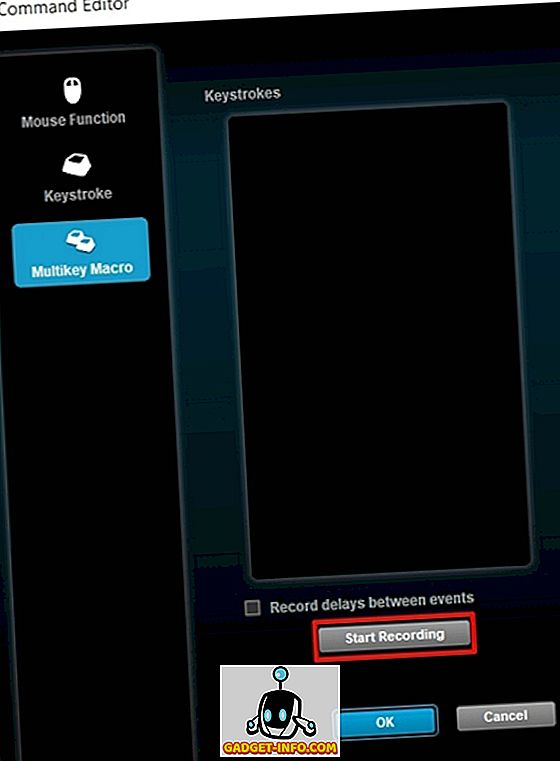
- เมื่อเริ่มต้นการบันทึกคุณจะต้องกดชุดของคีย์ตามความต้องการของคุณขึ้นอยู่กับเกมที่คุณกำลังเล่นและจากนั้นคลิกที่หยุดการบันทึก ในการกำหนดมาโครในที่สุดให้คลิกที่ “ ตกลง”

สร้างมาโครสำหรับคีย์บอร์ดเกม Logitech
หมายเหตุ: ฉันสร้างมาโครหลายคีย์บนคีย์บอร์ด Logitech G213 Prodigy RGB โดยใช้ซอฟต์แวร์นี้และมันทำงานได้อย่างไร้ที่ติทุกครั้ง ตราบใดที่คุณมีคีย์บอร์ดเกม Logitech G ที่รองรับคุณก็สามารถทำเช่นเดียวกันได้เช่นกัน
กระบวนการนี้เหมือนกับกระบวนการที่เราเพิ่งพูดถึงสำหรับเมาส์ Logitech ยกเว้นการเปลี่ยนแปลงเล็กน้อย ดังนั้นเพียงทำตามขั้นตอนด้านล่างเพื่อกำหนดมาโครสำหรับคีย์บอร์ดเกม Logitech ของคุณภายในไม่กี่วินาที:
- เลือกแป้นพิมพ์ของคุณจากส่วนอุปกรณ์ใน Logitech Gaming Software และคลิกที่ ไอคอนปุ่ม G ดังแสดงในภาพด้านล่าง

- ตอนนี้คลิกขวาที่หนึ่งใน 12 ปุ่มฟังก์ชั่นที่อยู่ด้านบนของแป้นพิมพ์ของคุณและคลิกที่ "กำหนดคำสั่งใหม่"

- เมื่อเมนูถัดไปปรากฏขึ้นตรงไปที่ส่วน "Multikey Macro" และคลิกที่ "เริ่มการบันทึก" ที่นี่คุณสามารถเลือกที่จะบันทึกความล่าช้าระหว่างเหตุการณ์ก่อนที่คุณจะเริ่มกระบวนการบันทึก

- ตอนนี้คุณต้องกดปุ่มชุดตามความต้องการของคุณขึ้นอยู่กับเกมที่คุณกำลังเล่นและเมื่อเสร็จแล้วให้คลิกที่หยุดการบันทึก มีอีกหนึ่งตัวเลือกเพิ่มเติมที่นี่ซึ่งเราไม่สังเกตเห็นในขณะที่กำหนดแมโครสำหรับเมาส์และนั่นคือ ตัวเลือกการทำซ้ำ คุณสามารถเลือกที่จะทำซ้ำฟังก์ชั่นมาโครในขณะที่กดปุ่มหรือสลับซึ่งจะช่วยให้นักเล่นเกมจำนวนมากออกมาที่นี่

ใช้มาโครเพื่อทำงานได้เร็วขึ้น
ด้วยฟังก์ชั่นมาโครปุ่มที่คุณต้องกดจะลดลงอย่างมากทำให้คุณทำงานได้เร็วกว่าคู่ต่อสู้ในเกม สิ่งนี้สร้างความแตกต่างอย่างมากในวิดีโอเกมที่รวดเร็วซึ่งทุก ๆ วินาทีมีค่า เรามีความยินดีที่เราสามารถช่วยคุณจัดการกระบวนการตั้งค่ามาโครได้ ดังนั้นคุณพร้อมที่จะกำหนดแมโครให้กับเมาส์หรือคีย์บอร์ดเกม Logitech ใหม่เพื่อลดภาระงานของคุณหรือไม่? โปรดแจ้งให้เราทราบความคิดเห็นของคุณโดยการทิ้งความคิดเห็นที่มีค่าของคุณลงในส่วนความคิดเห็นด้านล่าง